TikTokをはじめたばかりのころは、プロフィールアイコンの写真を変更するのも大変だと思います。私も最初すごく悩みました。
今回は、
- TikTokのアイコンの変え方 PC編
- TikTokのアイコンの変え方 スマホ編
この二つを画像たっぷりでご紹介します。
TikTokのアイコンの変え方 PC編
PC(ブラウザ版)でTikTokのアイコンの写真の変更(アップロード)する手順は以下の通りです。
1.『プロフィールを見る』をクリック
TikTokのホーム画面の右上にある『プロフィールを見る』をクリック
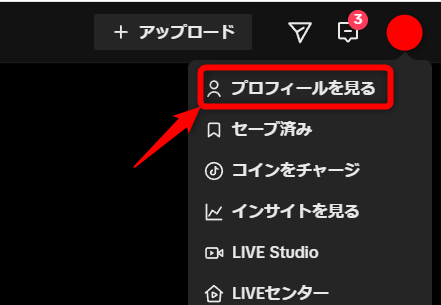
2.『プロフィールを編集』をクリック
TikTokのホーム画面の左側にある『プロフィールを編集』をクリック
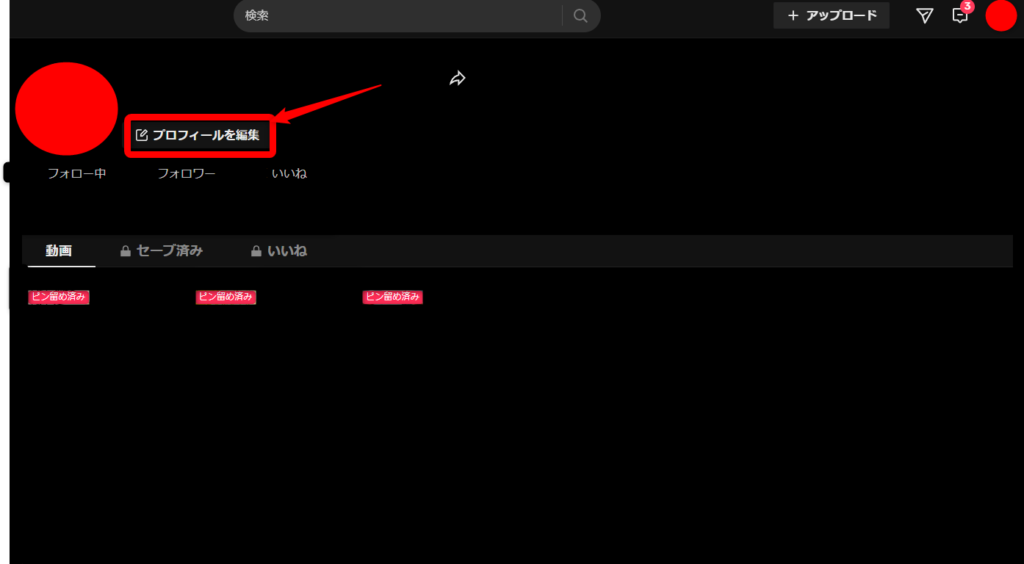
【拡大】
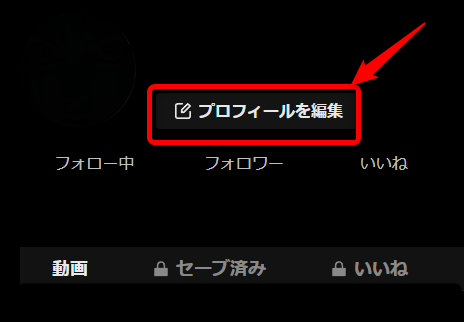
3.『編集アイコン』をクリック
プロフィール写真の『編集アイコン』をクリック
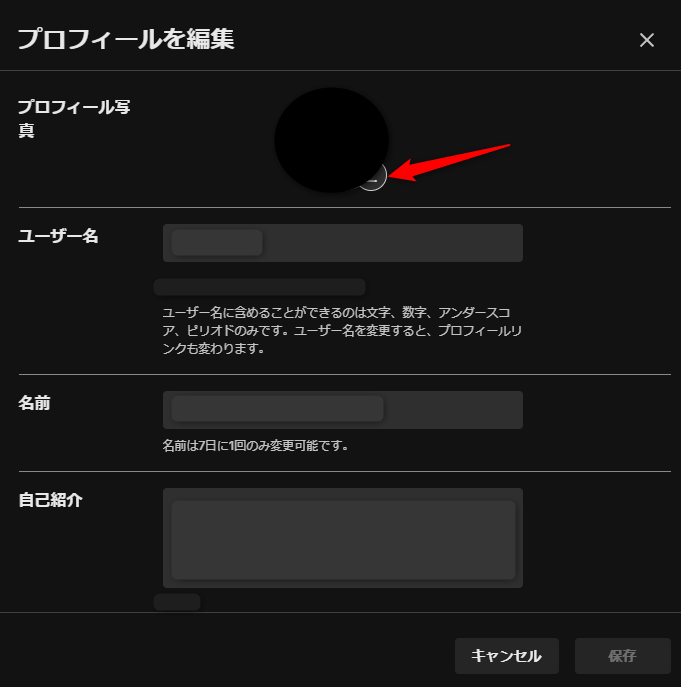
4.『画像』をクリック
先にGPT4などで作った画像をクリック
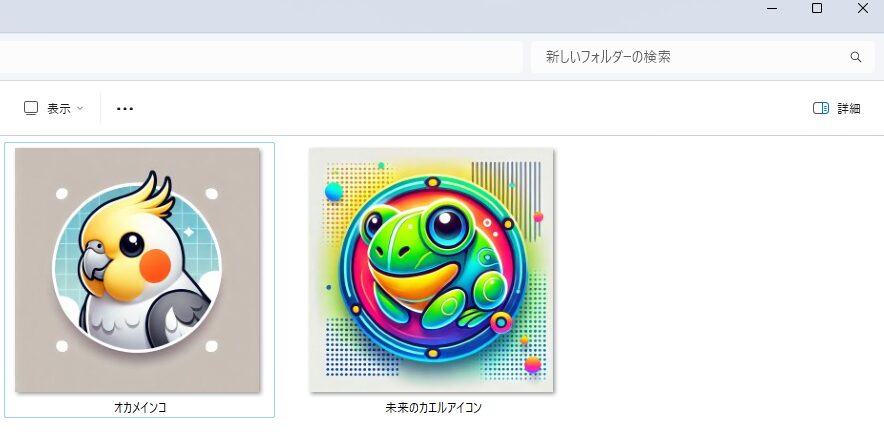
画像の作り方はCanvaなどのツールを使う方法もありますが、一番簡単なのは『ChatGPT 4o』で描くこと。プロンプトさえ書ければ簡単に上記のような画像がほぼ一瞬で描けたりします。
TikTokのアイコンの変え方 スマホ編(iPhone)
1.『プロフィール』をクリック
TikTokのホーム画面の右上にある『プロフィール』をクリック

2.『プロフィールを編集』をクリック
TikTokのホーム画面の上側にある『プロフィールを編集』をクリック
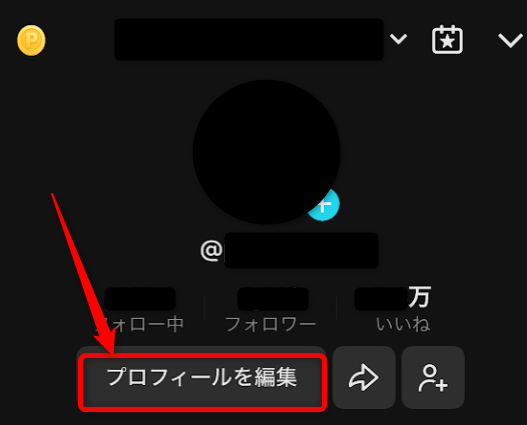
3.『写真を変更』をクリック
プロフィールを編集の『写真を変更』をクリック
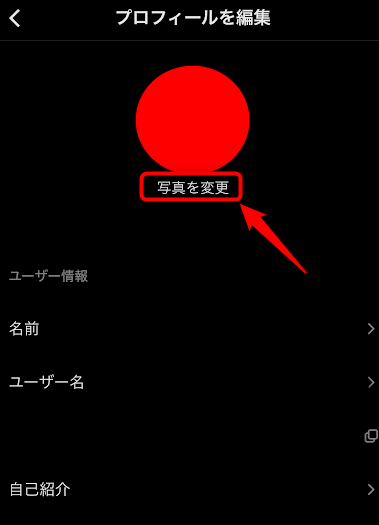
4.『画像』をクリック
先にGPT4などで作った画像をクリック
画像はPCのGPT4で作っても、GPT4はスマホアプリもあるのでスマホからでも確認できます。その画像をスマホに保存して選択します。
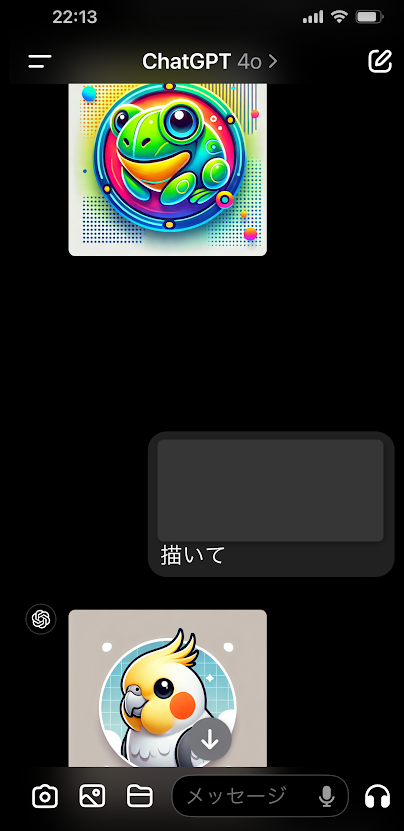
アイコン画像を作るときの注意点
アイコンや画像を作る際は、以下を注意しましょう。
- 著作権違反にならない
- TikTok公式画像
などは使わないようにしましょう。
公式アイコンの利用は禁止されていませんが、不安であれば使わない方が良いですね。
まとめ
今回は、
- TikTokのアイコンの変え方 PC編
- TikTokのアイコンの変え方 スマホ編
- アイコン画像を作るときの注意点
についてご紹介しました。参考になれば幸いです。




